ComfyUIは、Stable Diffusionなどの画像生成AIをより直感的に操作できる革新的なツールとして、2025年現在、クリエイターやエンジニアの間で急速に普及しています。従来のWebUIとは大きく異なり、ノードベースのインターフェースを採用することで、画像生成の各プロセスを視覚的に理解し、自由自在にカスタマイズできる点が最大の魅力です。初心者の方にとって、「ワークフロー作成」という言葉は少し難しく感じるかもしれませんが、実際には処理の流れを積み木のように組み立てていく作業で、慣れてしまえば非常に楽しい創作活動になります。本記事では、ComfyUI初心者の方がStable Diffusionワークフローを確実に作成できるよう、基本概念から実践的な操作方法まで、段階的に詳しく解説していきます。
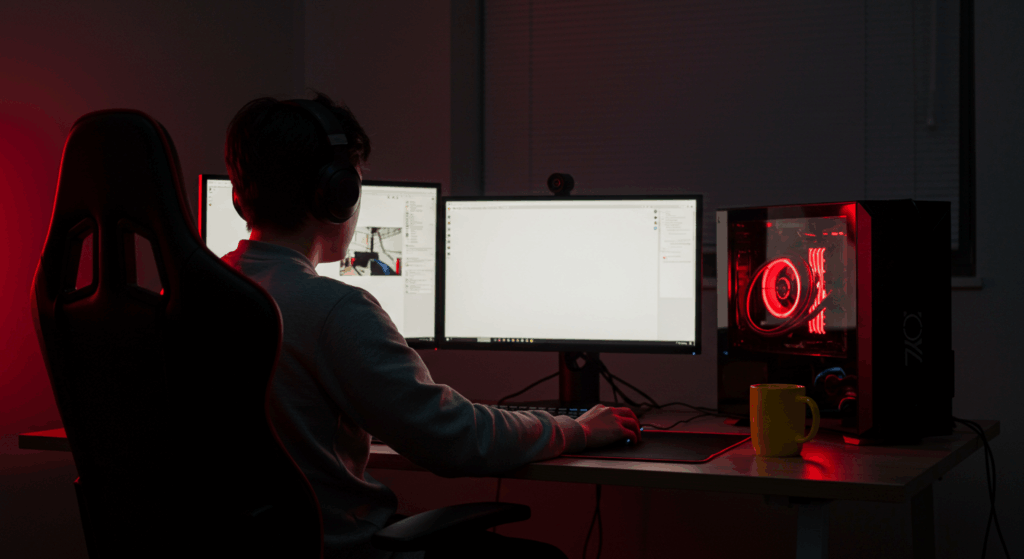
ComfyUIとは何ですか?初心者でもStable Diffusionワークフローを作成できるのでしょうか?
ComfyUIは、Stable Diffusionなどの画像生成AIをノードベースのインターフェースで操作できる強力なツールです。従来のWebUIが単純なテキストボックスでの操作だったのに対し、ComfyUIでは画像生成の各処理ステップが「ノード」として視覚化され、これらを線で接続することでワークフローを構築します。
ComfyUIの主要な特徴と利点は以下の通りです:
まず、ワークフローの視覚的理解が可能な点が挙げられます。画像生成の各ステップが目に見える形で表現されるため、「どの処理がどのような順序で実行されているか」を直感的に把握できます。これは初心者にとって非常に重要で、ブラックボックス化されがちなAI処理を透明化してくれます。
次に、高度なカスタマイゼーションが実現できる点です。ノードを自由に組み合わせることで、従来のツールでは不可能だった複雑な画像生成プロセスを構築できます。例えば、複数のControlNetを組み合わせたり、異なるサンプリング手法を使い分けたりすることが可能です。
効率的なバッチ処理も大きな魅力です。同じワークフローを使って複数の画像を連続生成できるため、大量の画像を効率的に作成できます。商業利用や研究目的での活用において、この機能は非常に重要です。
さらに、拡張性の高さにより、カスタムノードを追加することで機能を無限に拡張できます。コミュニティが開発した数百種類のカスタムノードが利用可能で、常に最新の技術を取り入れることができます。
初心者でもワークフロー作成は可能です。確かに最初は学習曲線がやや急に感じられるかもしれませんが、基本的な概念を理解すれば、むしろ従来のツールよりも理解しやすいと感じる方が多いです。重要なのは、完璧を求めすぎず、まずは簡単なワークフローから始めて徐々に機能を拡張していくことです。2025年現在、日本語の学習リソースも充実しており、サポーティブなコミュニティも形成されているため、初心者でも安心して学習を進められる環境が整っています。
ComfyUI初心者が最初に覚えるべき基本的なワークフロー作成手順は?
ComfyUI初心者が最初に習得すべきは、基本的なText-to-Imageワークフローの作成です。このワークフローは、テキストプロンプトから画像を生成する最も基本的な処理の流れで、すべての応用技術の土台となります。
基本ワークフローの構成要素は以下の6つのノードで構成されます:
1. Load Checkpoint(モデルの読み込み)
まず最初に、Stable Diffusionのモデルファイルを読み込みます。これは画像生成の「エンジン」に相当する部分で、どのようなスタイルや品質の画像を生成するかを決定します。初心者にはStable Diffusion v1.5系やSDXL Baseモデルがおすすめです。
2. CLIP Text Encode(プロンプトの処理)
テキストプロンプトをAIが理解できる形式に変換する処理です。ポジティブプロンプト(生成したい要素)とネガティブプロンプト(避けたい要素)の2つを設定します。この段階で、生成される画像の内容が大きく左右されます。
3. Empty Latent Image(初期画像サイズの設定)
生成する画像のサイズを設定します。Stable Diffusion v1.5の場合は512×512、SDXLの場合は1024×1024が推奨サイズです。適切なサイズ設定は、画質と処理速度のバランスを取る上で重要です。
4. KSampler(画像生成処理)
実際の画像生成を行う中核部分です。サンプリング手法、ステップ数、CFGスケールなどの重要なパラメータを設定します。初心者は「DPM++ 2M Karras」サンプラーでステップ数20、CFGスケール7が安定した結果を得やすいです。
5. VAE Decode(Latent画像をPixel画像に変換)
AI内部で処理されるLatent形式の画像を、私たちが見ることができるPixel形式に変換します。この変換により、実際の画像として表示・保存が可能になります。
6. Save Image/Preview Image(画像の保存・表示)
最終的に生成された画像を表示し、必要に応じて保存します。Preview Imageは画面上での確認用、Save Imageはファイルとしての保存用に使用します。
ノードの接続方法と操作のコツ:
ノード同士の接続は、出力ポート(右側の黄色いドット)から入力ポート(左側のドット)へドラッグ&ドロップで行います。重要な概念として、ComfyUIにはLatent領域(ピンクの接続線)とPixel領域(緑の接続線)があり、これらを適切に区別することが正確なワークフロー作成の鍵となります。
ノードの追加は、キャンバス上でダブルクリックして検索ウィンドウを開き、必要なノードを検索して選択します。便利なショートカットとして、ALT+クリックでノードの複製、Ctrl+Bでノードのバイパス(一時的な無効化)が可能です。
初心者は、まずこの基本ワークフローを何度も作成し、各ノードの役割と接続方法を体で覚えることが重要です。理解が深まったら、少しずつパラメータを変更して、どのような影響があるかを実験的に学んでいきましょう。
ComfyUIでStable Diffusionワークフローを作成する際の必要な環境構築とインストール方法は?
2025年現在、ComfyUIのインストール方法は大幅に改善され、初心者でも簡単に環境構築ができるようになっています。最も推奨される方法は「Stability Matrix」を使用することです。
Stability Matrix(最推奨方法):
Stability Matrixは、初心者から上級者まで現在最も推奨される方法です。GitやPythonの事前インストールが不要で、環境構築の手間を大幅に削減できます。
インストール手順は以下の通りです:
- 公式サイトからStability Matrixをダウンロード
- インストーラーを実行し、指示に従って進める
- 起動後、「ComfyUI」を選択してインストール
- 必要なモデルファイルの自動ダウンロード設定
- ブラウザで自動的に開かれるComfyUIの確認
ComfyUI Desktop(2024年新登場):
デスクトップ版は簡単なインストール・アップデートが可能で、技術的な知識がない方でも安心して使用できます。公式サイトからダウンロードし、通常のソフトウェアと同様にインストールするだけで利用開始できます。
ポータブル版(従来からの定番):
技術的な知識がある方や、特定の環境で動作させたい場合に適しています:
- 公式サイトから「ComfyUI_windows_portable_nvidia_cu121_or_cpu.7z」をダウンロード
- 7-Zipで解凍
- 解凍後のフォルダ内「run_nvidia_gpu.bat」をダブルクリック
- ブラウザで「http://127.0.0.1:8188」を開いて動作確認
必要なシステム要件:
最低要件として、Windows 10/11(64bit)、8GB以上のRAM、NVIDIA GTX 1060(6GB VRAM)以上のGPUが必要です。推奨要件は、16GB以上のRAM、NVIDIA RTX 3070(8GB VRAM)以上で、より快適な動作が期待できます。
モデルファイルの準備と配置:
ComfyUIを使用するには、Stable Diffusionのモデルファイル(.safetensors形式)が必要です。初心者には以下のモデルを推奨します:
- Stable Diffusion v1.5系:v1-5-pruned-emaonly.safetensors
- SDXL Base モデル:sd_xl_base_1.0.safetensors
これらのファイルは、ComfyUI\models\checkpointsフォルダに配置します。Stability Matrixを使用している場合は、内蔵のモデルマネージャーから直接ダウンロード・配置が可能です。
日本語化の設定:
ComfyUIはデフォルトで英語表記ですが、「AIGODLIKE-ComfyUI-Translation」プラグインで日本語化が可能です。ComfyUI Managerから簡単にインストールでき、初心者の学習を大幅にサポートします。
ComfyUI Manager の導入:
拡張機能の管理に必須のComfyUI Managerも必ず導入しましょう。GitHubからcloneしてcustom_nodesディレクトリに配置するか、Stability Matrixの機能を使って自動インストールできます。
環境構築は一度行えば長期間使用できるため、最初は時間をかけても確実に設定することが重要です。不明な点があれば、活発なコミュニティサポートを活用することをおすすめします。
ComfyUI初心者が陥りがちなワークフロー作成時のエラーと解決方法は?
ComfyUI初心者が遭遇する代表的なエラーには、明確なパターンと解決方法があります。これらを事前に理解しておくことで、スムーズな学習が可能になります。
赤いノードエラー(最も頻繁なエラー):
症状:ワークフロー内のノードが赤く表示され、「Node not found」というメッセージが表示される
原因:他人のワークフローを読み込む際に、必要なカスタムノードがインストールされていない
解決方法:
- 画面右の「Manager」ボタンをクリック
- 「Install missing custom nodes」を選択
- 不足しているノードの一覧が表示されるので、必要なものを選択してインストール
- ComfyUIを再起動して動作確認
この問題はコミュニティワークフローを使用する際に必ず遭遇するため、ComfyUI Managerの使い方を覚えることが重要です。
フロントエンドエラー:
症状:「comfyui-frontend-package is not installed」エラーが表示される
原因:2025年2月から頻発している更新関連の問題
解決方法:
- ComfyUI Managerの「Update ComfyUI」ボタンをクリック
- 手動更新の場合は、コマンドプロンプトで以下を実行:
git pullpip install -r requirements.txt
- ComfyUIを再起動
Latent/Pixel領域の接続エラー:
症状:ノード接続時に「型が合わない」というエラーが発生
原因:Latent画像(ピンクの接続線)とPixel画像(緑の接続線)を間違えて接続
解決方法:
- VAE Decodeノードを使ってLatent→Pixel変換を行う
- VAE Encodeノードを使ってPixel→Latent変換を行う
- 接続線の色を確認し、適切な変換ノードを挿入する
メモリ不足エラー:
症状:「CUDA out of memory」や画像生成が途中で停止する
原因:GPUメモリが不足している
解決方法:
- 画像サイズを小さくする(1024×1024→512×512など)
- バッチサイズを1に設定
- 「–lowvram」オプションでComfyUIを起動
- 他のGPUを使用するソフトウェアを終了
カスタムノードの競合エラー:
症状:特定のカスタムノードを使用すると動作が不安定になる
原因:異なるカスタムノード間での機能競合
解決方法:
- ComfyUI Managerでノードの無効化(Disable)
- 使用しないノードのチェックボックスをオフ
- ComfyUIを再起動して動作確認
- 必要に応じてノードを一つずつ有効化して原因を特定
ワークフロー読み込みエラー:
症状:JSONファイルやワークフロー画像が読み込めない
原因:ファイル形式の問題や破損
解決方法:
- ファイルの拡張子確認(.json、.png)
- 別のワークフローで基本動作確認
- ファイルの再ダウンロード
- ドラッグ&ドロップではなく、メニューからの読み込みを試行
予防策と学習のコツ:
エラーを最小限に抑えるには、段階的な学習アプローチが重要です。まず基本的なワークフローで動作確認を行い、一度に多くの機能を追加せず、一つずつ段階的に拡張していくことをおすすめします。また、定期的なバックアップにより、動作していたワークフローを保存しておくことで、問題発生時の復旧が容易になります。
ComfyUIでより高度なStable Diffusionワークフローを作成するための次のステップは?
基本的なワークフローを習得した初心者が次に目指すべきは、ControlNetとLoRAを活用した高度な画像制御技術の習得です。これらの技術により、単純なテキストプロンプトでは実現できない精密な画像生成が可能になります。
ControlNetを使った構図制御:
ControlNetは参照画像をAIが理解できる指示に変換する翻訳アシスタントのような役割を果たします。2024年現在、ControlNetはComfyUIの最も重要な機能の一つとなっています。
基本的な導入手順:
- ComfyUI Managerで「ComfyUI’s ControlNet Auxiliary Preprocessors」をインストール
- 使用したいControlNetモデル(Canny、Depth、OpenPoseなど)をダウンロード
ComfyUI\models\ControlNetフォルダに配置- ワークフローに「Load ControlNet Model」と「Apply ControlNet」ノードを追加
実用的な活用例:
- Canny ControlNet:輪郭線を基にした構図制御
- Depth ControlNet:奥行き情報による立体的な構図制御
- OpenPose ControlNet:人物のポーズ制御
- IP-Adapter:参照画像のスタイル転移
複数ControlNetの組み合わせにより、より精密な制御が実現できます。Apply ControlNetノードの条件をチェーン化することで、例えば構図とポーズを同時に制御することが可能です。
LoRAを使ったスタイル調整:
LoRAは少ないデータ量と計算リソースでモデルの表現力を飛躍的に高める2025年の重要技術です。特定のキャラクター、アートスタイル、概念などを学習したLoRAファイルを使用することで、既存モデルに新しい表現力を追加できます。
LoRAの効果的な使用方法:
ComfyUI\models\lorasフォルダにLoRAファイルを配置- 「Load LoRA」ノードを「Load Checkpoint」の後に接続
- strength_modelとstrength_clipを0.5~1.0の範囲で調整
- トリガーワードをプロンプトに追加
パラメータ調整のコツ:
- strength_model:値を高くするとLoRAのトレーニング画像に似たスタイルが強くなる
- strength_clip:値を高くするとプロンプトキーワードがLoRAのデータから抽出されやすくなる
- 複数LoRAの組み合わせで画風のブレンドが可能
高解像度化とアップスケーリング:
Hires FixやUltimate SD Upscaleを使用することで、小さなサイズで生成した画像を高品質に拡大できます。これにより、GPUメモリの制約を回避しながら高解像度画像を生成できます。
実践的なワークフロー設計手法:
- モジュラー設計:機能ごとにノードグループを作成し、再利用可能な構造にする
- バッチ処理の活用:Queue Promptを使った効率的な大量生成
- 条件分岐の実装:Switch ノードを使った動的な処理切り替え
- プリセット管理:よく使う設定の保存と呼び出し
学習リソースとコミュニティ活用:
高度な技術習得には、継続的な学習と実践が不可欠です。以下のリソースを活用することをおすすめします:
- ComfyUI Discord:リアルタイムでの質問と回答
- GitHub Issues:技術的な問題の報告と解決策
- Civitai:コミュニティワークフローの共有と学習
- YouTube チュートリアル:視覚的な学習材料
プロジェクト管理と効率化:
複数のプロジェクトを効率的に管理するには、Workspace Managerの導入がおすすめです。ワークフローの整理、バージョン管理、画像ギャラリー機能により、創作活動を体系的に管理できます。
最終的に、ComfyUIの真の価値はその無限の拡張性と創造性にあります。基礎技術を確実に習得した上で、自分だけのオリジナルワークフローを構築していくことで、従来不可能だった表現が実現できるようになります。



コメント